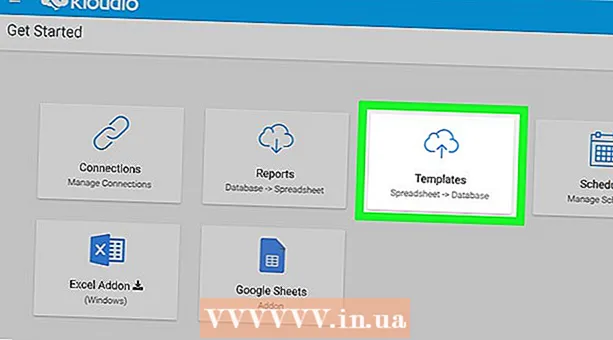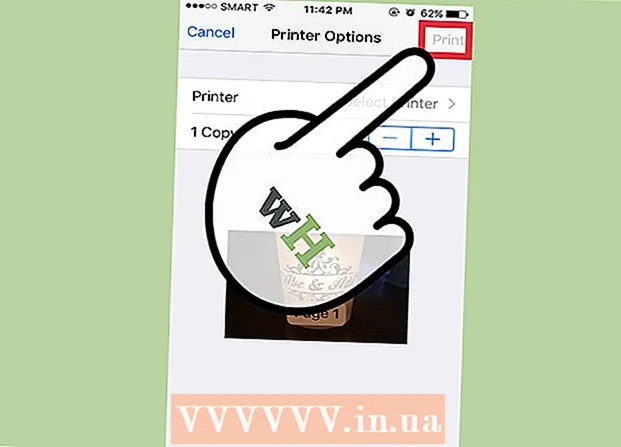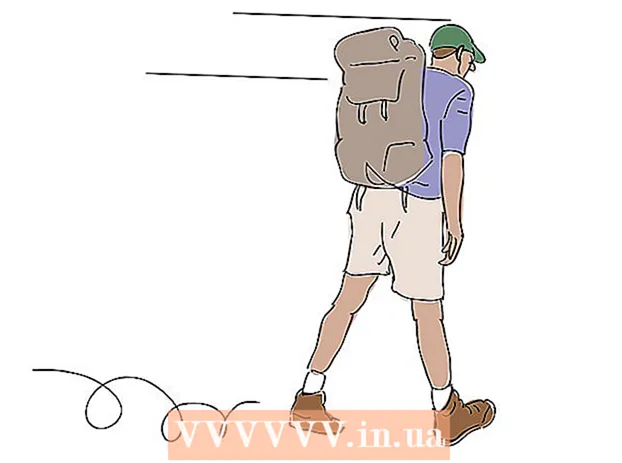Autor:
Lewis Jackson
Data Utworzenia:
10 Móc 2021
Data Aktualizacji:
1 Lipiec 2024

Zawartość
Ta wikiHow uczy, jak otwierać pliki XPS na komputerze z systemem Windows lub Mac. Plik XPS to wersja bardziej popularnego formatu PDF dla systemu Windows. Chociaż komputery z systemem Windows mają wbudowany program, który umożliwia otwieranie plików XPS, użytkownicy komputerów Mac nadal muszą najpierw przekonwertować plik XPS na format PDF, aby móc przeglądać zawartość.
Kroki
Metoda 1 z 2: w systemie Windows
i kliknij Ustawienia (Oprawa)

.- Kliknij Aplikacje (Aplikacja) i kliknij łącze Zarządzaj funkcjami opcjonalnymi (Zarządzaj funkcjami opcjonalnymi).
- Kliknij Dodaj funkcję (Dodaj funkcję) u góry strony.
- Znajdź i kliknij Przeglądarka XPS, następnie kliknij zainstalować (Oprawa).
- Uruchom ponownie komputer po zainstalowaniu przeglądarki XPS Viewer.
.
- Import przeglądarka xps.
- Kliknij Przeglądarka XPS na liście wyników pojawi się.

Kliknij Plik (Plik). Opcja znajduje się w górnej części okna XPS. Pojawi się menu rozwijane.
Kliknij otwarty (Otwarty). To pierwsza opcja u góry menu rozwijanego. Otworzy się nowe okno eksploratora plików, w którym możesz wybrać plik XPS do wyświetlenia.

Wybierz plik XPS i kliknij otwarty. Wybierz folder zawierający plik XPS po lewej stronie okna Eksploratora plików (na przykład * Documents * lub * Downloads *) i kliknij plik XPS, aby go zaznaczyć. Następnie kliknij przycisk otwarty w prawym dolnym rogu okna Eksploratora plików, aby otworzyć plik XPS w przeglądarce XPS Viewer. Reklama
Metoda 2 z 2: na komputerze Mac
Otwórz witrynę XPS do PDF. Przejdź do https://xpstopdf.com/ za pomocą przeglądarki internetowej na swoim komputerze. Chociaż XPS nie można otworzyć na komputerze Mac bez zakupu oprogramowania, możemy przekonwertować plik XPS do formatu PDF i otworzyć go za pomocą domyślnej przeglądarki PDF na komputerze Mac.
- Wygląd pliku XPS nie różni się od formatu PDF.
Kliknij PRZEŚLIJ PLIKI (Prześlij pliki). Ten mały przycisk znajduje się na środku strony. Otworzy się okno Findera.
Wybierz plik XPS. Przejdź do folderu zawierającego plik XPS, który chcesz otworzyć, a następnie kliknij plik, aby go zaznaczyć.
Kliknij Wybierać (Wybierać). Ten niebieski przycisk znajduje się w prawym dolnym rogu okna. Plik XPS zostanie przesłany do witryny internetowej XPS do PDF.
- Możesz także kliknąć otwarty tutaj.
Kliknij POBIERANIE (Ściągnij). Ten żółty przycisk pojawia się pod nazwą dokumentu XPS na środku strony po przekonwertowaniu pliku. Po kliknięciu rozpocznie się pobieranie pliku PDF.
- Może zostać wyświetlony monit o potwierdzenie lub wybranie lokalizacji zapisu, zanim rozpocznie się pobieranie pliku PDF.
Kliknij dwukrotnie pobrany plik PDF. Plik zostanie otwarty w domyślnej przeglądarce plików PDF na komputerze Mac (zwykle w aplikacji Podgląd). Reklama
Rada
- Niektóre płatne programy (takie jak Cisdem Document Reader) mogą być używane do otwierania plików XPS na komputerze Mac bez konwersji.
Ostrzeżenie
- Nie można używać przeglądarki XPS Viewer na komputerze z systemem Windows Vista lub starszym.